注:下面是基于你的 Mac 是基于 Intel CPU 的 Mac,M1 的不适合。
可以两个选择:联网安装 或者 U盘安装
如果选择联网安装,开机时按住 Option-Command-R 联网网络恢复启动后,到下面的步骤 5 开始。
下面步骤 1-4 是 U盘安装的步骤。需要有个富余的 16 GB 的 U 盘就可以,注意:做之后该 U 盘会被全部抹除
1> 先下载 Big Sur:点击这个链接,然后在 App Store 中打开后下载最新的版本
2> 把 U 盘插入,打开磁盘工具,按快捷键 command+2,选中 U 盘后把这个 U 盘抹除并命名为 “MyVolume”,照下图所示选参数:
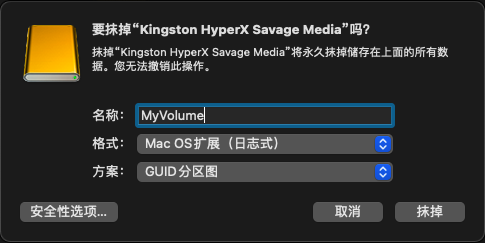
3> 根据此文中的描述,运行适合 Big Sur 的命令行, 并按照提示,输入管理员密码,然后按 y 表示同意后,它会把 U 盘只作为 Big Sur 的安装盘,也就是下面的命令。完成后到下一步。
sudo /Applications/Install\ macOS\ Big\ Sur.app/Contents/Resources/createinstallmedia --volume /Volumes/MyVolume
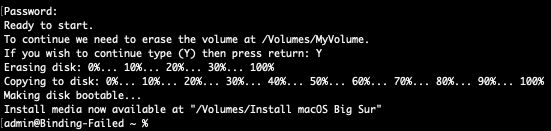
4> 重新启动的同时按住 option 键,当启动管理界面出现后,选择 U盘 启动
5> 启动后,运行“磁盘管理”,把内置盘上的两个 APFS 容器都删除,然后建立一个 APFS 容器,然后退出磁盘工具。如果需要,到“显示”菜单中选择“显示所有设备”。如果需要也可以参考官方文档:抹掉基于 Intel 的 Mac
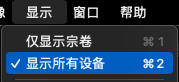
6> 安装成功后,强烈建议做一次: